excel将默认单元格格式修改成常规(设置一下单元格格式)
很多时候问题并不复杂,只是一些方法你还不知道而已。
比如你要给数字加上单位,不用一个个去加,设置一下单元格格式就能搞定。
你可以通过鼠标右键或快捷方式【CTRL 1】调出“设置单元格格式”。
批量添加单位
【设置单元格格式】→【数字】→【自定义】
重量设置为: 0"kg"
单价设置为:0.0"元/kg"

重量设置为: 0"kg"

重量设置为: 0"kg"的效果
负数显示为红色
【设置单元格格式】→【数字】→【数值】
系统提供了6种格式,可用于特别显示负数,通常会被设置为红色用于警示。

设置负数显示为红色

负数显示为红色
指定数字长度
【设置单元格格式】→【数字】→【自定义】
设置为:0000
数字的前面填充一定数量的0,使其变为4位数。
需要多少位数,设置为多少个0就可以了。

设置为:0000
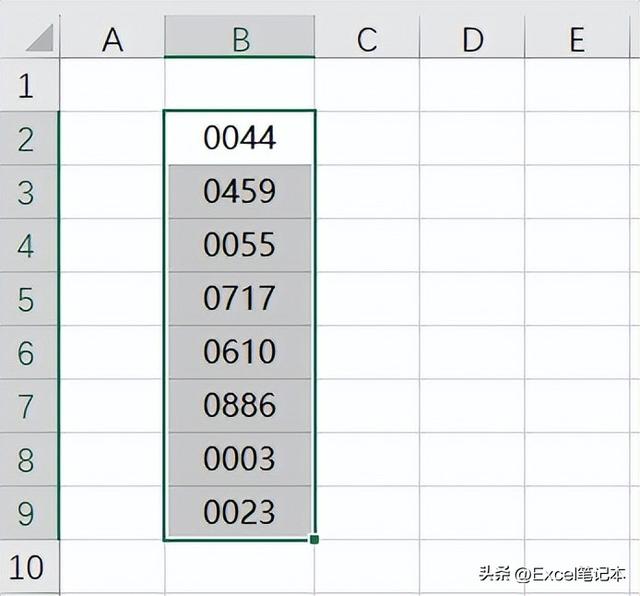
设置为:0000效果
指定数字显示格式
【设置单元格格式】→【数字】→【自定义】
设置为:000-0000-0000
手机号码显示为344格式。

设置为:000-0000-0000

设置为:000-0000-0000效果
批量下划线
【设置单元格格式】→【数字】→【自定义】
设置为:@*_

设置为:@*_

设置为:@*_效果
日期变星期
【设置单元格格式】→【数字】→【自定义】
设置为:AAAA

设置为:AAAA
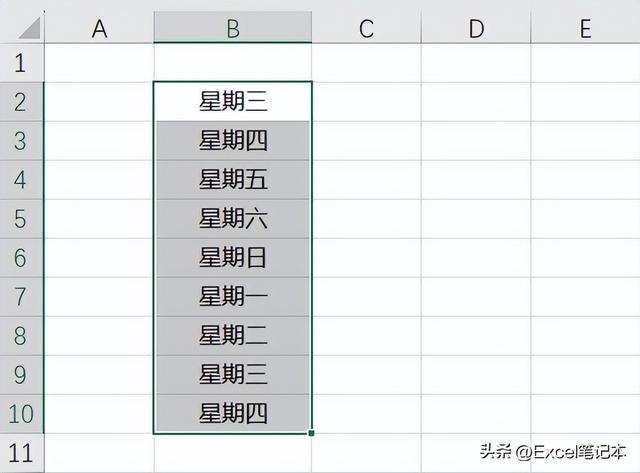
设置为:AAAA效果
时间变为分钟数
【设置单元格格式】→【数字】→【自定义】
设置为:[mm]
时间转换为分钟数
设置为:[ss]
时间转换为秒数
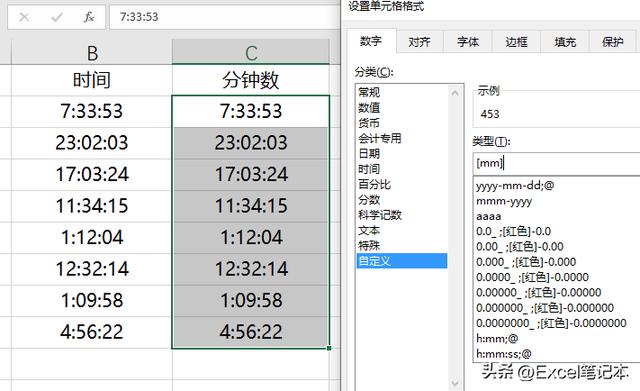
设置为:[mm]

设置为:[mm]效果
单元格格式的设置规则和函数TEXT第二参数很大程度上是相通的,大部分设置放到TEXT中可以实现相同的效果。
但两者到底是否完全相同呢?不敢下结论。无论如何,目前累积这些技巧先用着吧!
,免责声明:本文仅代表文章作者的个人观点,与本站无关。其原创性、真实性以及文中陈述文字和内容未经本站证实,对本文以及其中全部或者部分内容文字的真实性、完整性和原创性本站不作任何保证或承诺,请读者仅作参考,并自行核实相关内容。文章投诉邮箱:anhduc.ph@yahoo.com






